换血回电,再战三年 ── Mac 优化不完全指南
2024-09-09 13:16 作者:佚名
Matrix 是少数派的写作社区,我们主张分享真实的产品体验,有实用价值的经验与思考。我们会不定期挑选 Matrix 最优质的文章,展示来自用户的最真实的体验和观点。
文章代表作者个人观点,少数派仅对标题和排版略作修改。
虽然 Tim Cook 桌子上有「iPhone 变慢」按钮是众所周知的秘密,但其实 Mac 也不能幸免。开个玩笑,说回正题。随着使用时间变长,几乎每个人都会遇到电脑性能吃紧、反应变慢的情况。除了更新换代、升级硬件的物理方法,在软件上花点心思做做优化,也许还能再战两三年。
去年年末明显感受到自己的 Mac 不如从前,年后断断续续做了些优化,正好借此机会记录一下这个过程。
先说下情况:我的 Mac 是 2018 年初购入的 MacBook Pro (15-inch, 2016),2.7 GHz 四核 Intel Core i7,16 GB 内存,512 GB 存储。三年多过去,出现以下问题:
- 硬件(电池):严重亏损,待机时间显著变短,在较低环境温度下开机几分钟后会自动关机
- 硬件(键盘):部分按键失灵,轻按无效果,重按字母会重复出现(且久而久之蝴蝶键盘手感不好,后来干脆用外接键盘了)
- 软件(浏览器):常用的 Safari 响应速度变慢,由于工作时开的标签页较多,几乎每次重启应用后都要等 Dock 图标蹦哒 1 分钟左右才显示页面
- 软件(App):部分 App 经常出现卡死、崩溃、闪退等现象
- 硬盘空间:由于资料长期堆积不整理,且没有较好的整理归档备份习惯,硬盘只剩下 20-30 GB 左右的空间;当 Safari 占用内存过多内存吃紧,或某个 App 崩溃卡死,借用硬盘空间时,如果这时迅雷还在下载较大的文件,会经常性出现空间消耗完需要强制退出后台 App 的情况,迅雷也会弹出「数据库损坏」之类的提示,快下载完的文件会自动删除以腾出空间
接下来,就是针对这些问题的解决方案。
虽说有时我们在习惯上做出些妥协——比如对于电池亏损待机变短问题我就通过长期插着电源使用来解决──不升级换代也能凑合,但如果有机会和条件更换硬件还是要换。比如,我的这台就正好在《适用于 MacBook、MacBook Air 和 MacBook Pro 的键盘服务计划》1?中。
先问了些朋友,也咨询了官方技术支持,总之就是稀里糊涂抱着试一试的心态去 Apple Store 跑了一趟,整个过程很顺利。根据我的经验,可以明确的事项有以下几点:
- 免费更换期限是自购买之日起四年内
比如我的就是在 2022 年 3 月份到期,更换后的新硬件有 90 天保修期。
- 如果不是更换键帽能解决的问题,会更换键盘总成,包括电池、除指纹识别外的 Touch-Bar 部分、包含触控板在内的整个 C 面
之前道听途说得到的消息是看店铺情况,有的会只更换键盘,有的会更换整套;其实取决于键盘情况:由于是总成,要么只是更换键帽,要么整套更换,应该不存在「只更换键盘」这种情况。而根据我的经验,至于键盘的情况,貌似完全取决于你向技术人员的描述。如果说按下无响应、重按会重复出现,基本就确定更换键帽解决不了问题,需要更换总成。
在检查阶段,如果检测到电池问题,技术人员一般就会告知你会一并更换。
- 蝴蝶键盘换完还是蝴蝶键盘,不会换成剪刀脚
按照技术人员的原话,只会更换你 Mac 序列号对应的键盘类型,况且两者的键程有差异。
- 想当日取直接去 Apple Store 直营店
由于我所在的四线城市没有 Apple Store,也没有授权服务商,而且还需要工作,没有备用机,不能把电脑长期放在店内。所以一通搜索后,直奔郑州 Apple Store 。店内就有配件,且你和技术人员说明想当天取,可以的话他们会加急处理,插队放在第一个维修。
所以,如果比较着急还是直接去 Apple Store 直营店。当然,能赶早还是要尽早。我预约的是中午 12:00 的 Genius Bar,更换完在下午 6:00 左右。

说一下换完的感受吧:
首先,虽然仍是蝴蝶,但感觉和原先的蝴蝶又不一样。手感明显改善,码字体验大幅提升。又重新喜欢上了原生键盘。这篇就是用新键盘稿出来的。
其次,电池又满血复活,循环次数回到个位数。至少短期内没有电池焦虑了,较低环境温度下和电量仅剩百分之几时也不用再担心自动关机。
最后,借着更换整个 C 面的机会,技术人员也帮忙清理了内部积压许久的灰尘,感觉更干净、清爽了。
所以,如果你的 Mac 也在这个服务范围内,一定要抓住机会去试着换一下。
从用 Mac 的第一天起,Safari 就一直是主力浏览器。喜欢它的轻盈,界面清爽,操作简单。但随着使用场景逐渐复杂,日常、开发、设计开不同窗口,每个窗口下查资料再开几十个 Tab 成为家常便饭,它在性能上的表现越来越捉襟见肘。虽然扩展插件在不断丰富,慢慢补齐和 Chrome 的差距;但对一个 Android 用户来说,收藏夹较差的管理功能和不能同步至第三方一直是心头之病。
综上,年后调整了自己的使用习惯:开发调试就用 Chrome,查资料用另一个浏览器(目前用的是 Brave),Safari 只用来简单的日常浏览。就相当于用不同的浏览器替代了原先的不同窗口,作为不同场景的容器──将 Safari 的性能压力分担给其他浏览器。
当然,就像冰箱不能永远保鲜,一个浏览器再能装也不可能没有极限。更健康的方式还是养成良好的及时清理归档的习惯。所以,我在日历里新增了一条每周五下午的「清理浏览器标签页」提醒。平时可能顾不上整理归档;但一定要在一周工作结束时定期清理一遍。一来释放浏览器的性能负担,二来要及时把知识点巩固落地,归档到 Notion 里真正变成自己的东西。有用链接保存,无用链接关闭。保证简单、干净和有效。
对于收藏夹不能同步到 Android 的问题,接下来准备逐步转到 Raindrop 。除了多端同步,Raindrop 对已保存网站的检测也解决了长期以来的痛点,当你也收藏了大量网站时这个功能基本就是刚需。
从现在开始,和 Safari 慢慢说再见。哦对了,再期待一下之前看到的 Mighty 浏览器,据说比 Chrome 快 10 倍。

不能及时整理归档的坏习惯在 App 上体现得更加明显。眼睁睁看着 Launchpad 里的图标从一屏到翻好几页都找不见。常用 App 还可以用 Spotlight 搜一下,但许久之前装的某个连名字都记不起来的 App 只能靠对图标的视觉记忆寻找。如果你也有 200 多个 App,就知道这个过程有多痛苦。

生活「断舍离」的哲学里首先是扔,那 App「断舍离」的哲学里首先就是删:
很多 App 是出于好奇下载的:其中某些只是图个新鲜,自己压根没有对应的需求,以至于现在看到它都想不起来有什么用。你的好奇心已经得到满足,删掉无需留恋。而有些可能多少有点帮助,但藏得很深久而久之忘掉了,没有养成使用习惯,对于这类 App 则要让它们活跃起来。
让它们活跃起来的方法有很多:拽到 Dock 栏提高层级,或者设为开机自启动。就比如 PopClip,曾经觉着用不到;但随着左手长期 ?-C、?-V 导致腱鞘酸痛,用鼠标复制粘贴这种交互现在反倒变得非常有帮助。所以果断设置成了开机自启。

做开发查文档是必不可少的需求。当初发现 Dash 这样的 All-in-One 工具后毫不犹豫纳入囊中;但现在回头看,用了还不到 10 次。长期以来的习惯还是在浏览器里查资料,因为在开发过程中,查文档只是一部分,更多的场景还是直接在 Google 里搜索,毕竟写代码就是到处复制粘贴(误)。所以对于查文档和资料来说,浏览器其实才是真正的 All-in-One 。因此删掉了 Dash,进而把 MDN 设置为了浏览器中的常驻标签。

在之前的《2019:我的极简生活》2?中提到过这种用法:以 favicon 为醒目绿色的 Feedly 作为分隔标签页,左侧为常驻标签页,右侧为灵活标签页
如果小而美的 App 是一种温柔简约,那大而全的 App 则更像一种暴力美学。就像 uTools,我想很少有人第一眼看到它强大的插件中心时不会脱口而出「牛×」。但当我回头审视为什么没有用起来时发现,自己根本没有和它的交互相匹配的使用习惯。

像压缩图片、生成二维码、OCR 这样的场景,一般都是直接按下图标打开专用 App 或在线工具;不会想到调出搜索框,去输入一个命令关键词。这些功能入口可能还是太深了,但它真的很强大。在最后的弥留之际,我还是选择先留下了它,试试看如何提升一下入口层级,能否养成习惯。如果实在用不起来,最后只能删了。
我们渴望 All-In-One,但在 All-In-One 里又不知道何去何从。人有时真的很复杂。
应用开发者的世界里,百花齐放,百家争鸣。无论是强大的技术和算法,或者独特的点子和创意,哪怕只是让人耳目一新的 UI 和交互──只要你有一点不一样,就有机会占有一部分市场,得到用户认可。这是好事情,但这同时也造就了 App 种类细而杂的局面。
具体到使用场景中。菜单栏日历一直以来用的是 Itsycal 这款,纪念日用的是来自烧蛋的 Moment 。直到整理 App 时发现早就下载了 Days Matter 。合二为一,删掉了 Itsycal 和 Moment,用 Days Matter 的菜单栏插件取而代之,甚至直接取代了系统的日期时间显示。

另一个例子就是视频转换。在曾经某个需要视频转换的瞬间,下载了一大堆免费的格式转换工具,用过一次后就再也没机会雨露均沾。因为后来订阅了 Setapp,一个 Permute 就全部搞定。只能和它们说再见。
钱钟书先生说「年轻的时候,我们常常把自己的创作冲动误以为是自己的创作才华」。其实,我们也容易由创作欲望出发误以为自己有创作时间。一年前就想着要学习 3D,马上下载了 C4D,临摹了第一个作品。但一年多过去,除了软件版本从 R19 到 R22 堆积得越来越多,手上的技能没有一点长进。痛定思痛,干脆把所有版本一起删掉了。放心吧,接下来也根本没时间。
很多时候,我们想做的事情很多,但其实时间和精力都是单一且有限的,很难做到并行。如何有效协调管理自己的创作欲望,如何在工作和兴趣之间做取舍,这又是一个新的课题,我们以后再谈。
基于以上几个原则,把 App 数量从原先的将近 250 个降到了 200 之下。再接下来又根据功能分类、使用场景、和创作类型等,我把几乎所有 App 整理归类,都纳入了文件夹,控制在了一屏内:

- 实用工具、Apple Apps:这些是基本用不到的系统自带 App;
- Safari 扩展、系统扩展:这些是在后台默默工作,无需太多互动的功臣,比如油猴脚本、Raindrop、Eagle,再比如 One Switch、Mosaic、Clash;
- 系统工具:主要是通过菜单栏使用的,需要操作的系统工具,比如柠檬精灵、Speedtest、Just Focus;
- 生活通用:就是生活化的和通用性的 App,比如迅雷、MoneyWiz、Coinverter;
- 娱乐、社交通讯:顾名思义,就是音乐、视频、即时通讯类 App;
- 办公效率:办公协作类的工具,如 Notion、飞书;
- 截图、录屏 GIF、图片处理:这三个是针对特定场景的 App;
- 开发、设计、影音创作:这三个则是针对不同创作类型的 App;
- Adobe:考虑到 Adobe 全家桶的大而全,没有把它们按使用场景和创作类型分,而是一家人整整齐齐待在一起,强迫症得到了大满足。
到目前为止,整理归类完也只是粗略优化。每个文件夹内,其实还有更细的优化空间。比如对于某些不常用的轻量化工具,完全可以转到相应的 Web 端。而每个文件夹都可以作为一个独立的课题来探讨,在后续文章中我们再细谈。

最后,再来看一眼整理后的布局。第一行和最后一行又是为什么?
第一行的 App Store、Setapp、便签……设置、Parallels Desktop 这些 App 有一个共同点就是:都是趁手的刚需,虽然可能不会用得特别频繁,但当用到时需要就在手边,立即找到,快速响应。而最后一行是新下载的 App,配合每周末定期整理的习惯,就解决了之前下载完忘掉的问题──尝鲜体验后,再评估要归入某个分类文件夹,还是好奇心得到满足果断删除。
至此,App 就整理到了某个熵值相对较小的状态。但 App 是工具,终究是为了高效地解决问题。简单整齐不应是终点,而是起点。所以这种形态和使用习惯是相辅相成的。
- 每天都用的高频 App:层级最浅,放在 Dock 栏,随手打开
- 偶尔用到的趁手 App:层级深一点,放在 Lauchpad 第一行,四指捏合,选择打开
- 低频和特定场景 App:记得名字的用 Spotlight 搜索打开,只记得图标的快速到相应分类文件夹中找到打开
这样一来,使用逻辑就彻底从之前的「基于 App」转向了「基于场景和解决方案」。这是符合正常思维模式的──我们是为了在某个场景下解决某种问题,才会到相应文件夹中打开 App,寻求工具的帮助。看起来 App 的入口层级变深了一层,实则解决问题的入口变浅了一层。
把 App 做完精简,硬盘空间的优化基本就完成了一大半。剩下的一多半就是硬盘里积压的越来越多的资料。这些文件的整理是一项庞大且漫长的工程。它涉及到个人认知的提升、看待问题视角的转变、人生阅历的增长等一系列复杂问题。
哪些文件应该保留,哪些文件应该删?保留的文件如何保证其活性,删掉的文件应该何去何从?这像极了真实生活中我们和身边物品的关系——能用到的东西怎样用起来,用不到但留恋的东西又该如何处理。
我理想中的状态是:所有文件在移动硬盘和云端中各备份一份,本机仅保留常用文件,不常用文件则现用现取(下载或在线预览)。虽然目前还没探索出一种适合自己的方案,但今年一定会完成这项庞大的工程。毫无疑问的是,在这个过程中会发现许多意想不到的宝藏。希望到年底完成时能分享分享。
尽管如此,眼下还是可以对庞大的文件资料库做一点优化。最后,我用 CleanMyMac X 做了一次完整的优化:删除临时文件、缓存文件,删除缓存的更新包,更新 App Store 检测不到的低版本软件,删除无用软件包,删除重复文件 ... 卸载用不到的各种扩展。

电脑优化是一个无止境的课题。除了借助工具和方法,更重要的是养成良好的使用习惯。比如定期清理优化:每天早上我会清洁一次屏幕和键盘,用「柠檬精灵」清一次垃圾,用 CleanMyMac X 做一次智能扫描;再比如及时归档备份:较大的文件,我会以项目为周期,尽快整理备份归档到 Notion 和云盘,删除本地文件。
如果只是无止尽地生产、堆积、消耗,终有一天会像我之前遇到的那样,逐渐触及应用的边界和极限,直到它把你的生活和工作节奏彻底打乱。唯有时刻不忘与熵增做对抗,才可能长久持续地保持良性发展。
——哦对了,在送修 Mac 前做数据备份时,官方文档上有这么一句话——更新软件和系统或许能解决当前问题。以前会毫不犹豫,但经历了 Catalina 更新后一年 App 兼容性跟不上节奏和系统 bug 不断,这一次的 Big Sur 我选择了保守。况且,统一的白底圆角图标和新 UI 怎么都接受不了。面对 M1 iMac,决定在新款 27'' iMac 上市前入一台旧款 iMac 5K 或许是最后的倔强。终究,我们还是要被历史淘汰。
以上,就是这次 Mac 优化的过程记录。标题叫了「指南」,但其实算不上——就算是指南,也只是不完全指南。希望对你有所帮助和启发,也期待看到你关于 Mac 优化的分享。
题图 ? Photo by Oliur on Unsplash
关联阅读
> 下载少数派 客户端 、关注 少数派公众号 ,了解更妙的数字生活
> 想申请成为少数派作者?冲!

 当前位置:
当前位置: 
 顾问全程陪同指导让您无忧
顾问全程陪同指导让您无忧 免费看墓专车上门接送
免费看墓专车上门接送 购墓优惠折扣多还有赠品
购墓优惠折扣多还有赠品 殡葬一条龙让您省心省事
殡葬一条龙让您省心省事 真实优惠
真实优惠 信息全面
信息全面 专业服务
专业服务 万千口碑
万千口碑 诚信经营
诚信经营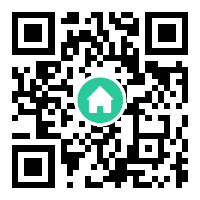 广东墓地网手机站
广东墓地网手机站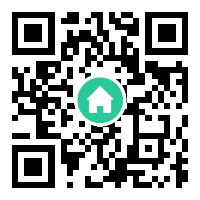 天猫官方旗舰店
天猫官方旗舰店 020-88888888
020-88888888
